1
C, C++, C#, Java, Visual Basic, HTML, PHP, CSS, Javascript, Ajax, Joomla, MySql y más / Ejercicios resueltos Swing Java crear aplicación formulario botones opción radio
« en: 17 de Noviembre 2020, 21:38 »
Hola, solicito ayuda con estos ejercicios de java swing.
Dejo los ejemplos y ayudas, y los formularios hechos.
Generar números aleatorios.
Opción 1
Random num = new Random(); se declara la instancia a la clase Random()
int valor = (int)(num.nextDouble()*7);genera números aleatorios entre el 0 y el 6
Opción 2
int num=(int)(Math.random()*7); genera números aleatorios entre el 0 y el 6
int numero=(int)(Math.random()*(100-50+1)+50); valores entre 50 y 100
Generar un número aleatorio según el intervalo de números que se elija y
haciendo clic en el botón generar. El número se debe mostrar en un label.
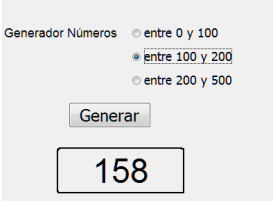
2.-Crear una aplicación en java como a continuación se detalla:
El formulario debe tener:
• 4 botones de opción
• Un botón para salir de la aplicación. (Antes de cerrar el formulario debe preguntar si
se quiere salir de la aplicación).
• Una imagen que depende del botón de opción seleccionado.
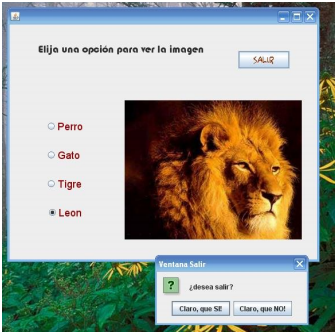
3.-. Ingresar palabras a una lista (jList). Si la palabra comienza con vocal colocarla
en la lista de vocales, en caso contrario ingresarla a la lista de consonantes.

Validar que la exista una palabra ingresada en el campo de texto para ingresar.
4.-ingresar palabras
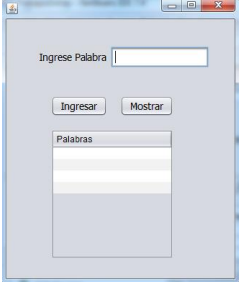
Se debe ingresar las palabras a un ArrayList. Validar:
• La palabra debe tener un largo de 10 caracteres como máximo
• Debe existir una palabra en el campo de texto antes de ingresarla
Mostrar palabras en una tabla (jTable). Si no existen palabras ingresadas debe
indicarlo con un mensaje.
5.-Permitir responder 4 preguntas y mostrar cada respuesta del usuario al hacer
clic en el botón mostrar, además, debe indicarse si la respuesta está buena o
mala (label con texto valor)
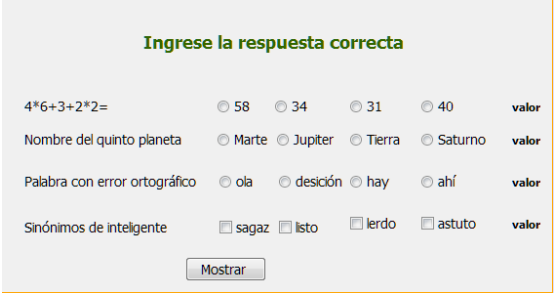
Dejo los ejemplos y ayudas, y los formularios hechos.
Generar números aleatorios.
Opción 1
Random num = new Random(); se declara la instancia a la clase Random()
int valor = (int)(num.nextDouble()*7);genera números aleatorios entre el 0 y el 6
Opción 2
int num=(int)(Math.random()*7); genera números aleatorios entre el 0 y el 6
int numero=(int)(Math.random()*(100-50+1)+50); valores entre 50 y 100
Generar un número aleatorio según el intervalo de números que se elija y
haciendo clic en el botón generar. El número se debe mostrar en un label.
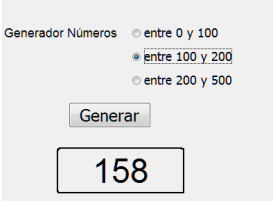
Código: [Seleccionar]
import java.awt.BorderLayout;
import java.awt.EventQueue;
import javax.swing.JFrame;
import javax.swing.JPanel;
import javax.swing.border.EmptyBorder;
import javax.swing.GroupLayout;
import javax.swing.GroupLayout.Alignment;
import javax.swing.JLabel;
import java.awt.Font;
import javax.swing.JRadioButton;
import javax.swing.LayoutStyle.ComponentPlacement;
import javax.swing.JButton;
import java.awt.event.ActionListener;
import java.awt.event.ActionEvent;
import java.awt.Color;
import java.awt.SystemColor;
public class numeroaleatorio extends JFrame {
private JPanel contentPane;
/**
* Launch the application.
*/
public static void main(String[] args) {
EventQueue.invokeLater(new Runnable() {
public void run() {
try {
numeroaleatorio frame = new numeroaleatorio();
frame.setVisible(true);
} catch (Exception e) {
e.printStackTrace();
}
}
});
}
/**
* Create the frame.
*/
public numeroaleatorio() {
setDefaultCloseOperation(JFrame.EXIT_ON_CLOSE);
setBounds(100, 100, 452, 302);
contentPane = new JPanel();
contentPane.setBorder(new EmptyBorder(5, 5, 5, 5));
setContentPane(contentPane);
JLabel lbTitulo = new JLabel("Generar Numeros");
lbTitulo.setFont(new Font("Tahoma", Font.PLAIN, 20));
JRadioButton rdbtn0y100 = new JRadioButton("Entre 0 y 100");
JRadioButton rdbtn100y200 = new JRadioButton("Entre 100 y 200");
JRadioButton rdbtn200y500 = new JRadioButton("Entre 200 y 500");
JButton btnGenerar = new JButton("Generar");
btnGenerar.setFont(new Font("Tahoma", Font.PLAIN, 15));
btnGenerar.addActionListener(new ActionListener() {
public void actionPerformed(ActionEvent arg0) {
}
});
JLabel lbResultado = new JLabel("");
lbResultado.setOpaque(true);
lbResultado.setForeground(Color.WHITE);
lbResultado.setFont(new Font("Tahoma", Font.PLAIN, 25));
GroupLayout gl_contentPane = new GroupLayout(contentPane);
gl_contentPane.setHorizontalGroup(
gl_contentPane.createParallelGroup(Alignment.LEADING)
.addGroup(Alignment.TRAILING, gl_contentPane.createSequentialGroup()
.addGroup(gl_contentPane.createParallelGroup(Alignment.LEADING)
.addGroup(gl_contentPane.createSequentialGroup()
.addGap(22)
.addComponent(lbTitulo))
.addGroup(gl_contentPane.createParallelGroup(Alignment.TRAILING, false)
.addGroup(Alignment.LEADING, gl_contentPane.createSequentialGroup()
.addGap(66)
.addComponent(lbResultado, GroupLayout.DEFAULT_SIZE, GroupLayout.DEFAULT_SIZE, Short.MAX_VALUE))
.addGroup(Alignment.LEADING, gl_contentPane.createSequentialGroup()
.addGap(38)
.addComponent(btnGenerar, GroupLayout.PREFERRED_SIZE, 98, GroupLayout.PREFERRED_SIZE))))
.addPreferredGap(ComponentPlacement.RELATED, 89, Short.MAX_VALUE)
.addGroup(gl_contentPane.createParallelGroup(Alignment.LEADING)
.addComponent(rdbtn200y500)
.addComponent(rdbtn100y200)
.addComponent(rdbtn0y100))
.addGap(54))
);
gl_contentPane.setVerticalGroup(
gl_contentPane.createParallelGroup(Alignment.LEADING)
.addGroup(gl_contentPane.createSequentialGroup()
.addGap(40)
.addGroup(gl_contentPane.createParallelGroup(Alignment.BASELINE)
.addComponent(lbTitulo)
.addComponent(rdbtn0y100))
.addGroup(gl_contentPane.createParallelGroup(Alignment.LEADING)
.addGroup(gl_contentPane.createSequentialGroup()
.addGap(18)
.addComponent(rdbtn100y200)
.addGap(18)
.addComponent(rdbtn200y500))
.addGroup(gl_contentPane.createSequentialGroup()
.addGap(68)
.addComponent(btnGenerar, GroupLayout.PREFERRED_SIZE, 36, GroupLayout.PREFERRED_SIZE)))
.addGap(29)
.addComponent(lbResultado, GroupLayout.PREFERRED_SIZE, 30, GroupLayout.PREFERRED_SIZE)
.addContainerGap(22, Short.MAX_VALUE))
);
contentPane.setLayout(gl_contentPane);
}
}
2.-Crear una aplicación en java como a continuación se detalla:
El formulario debe tener:
• 4 botones de opción
• Un botón para salir de la aplicación. (Antes de cerrar el formulario debe preguntar si
se quiere salir de la aplicación).
• Una imagen que depende del botón de opción seleccionado.
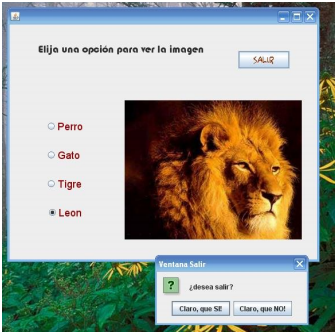
Código: [Seleccionar]
int valor;
valor=JOptionPane.showConfirmDialog(rootPane, "¿Quiere Salir?","Salir...",
JOptionPane.YES_NO_OPTION,JOptionPane.QUESTION_MESSAGE);
if(valor == 0)
{
System.out.print("Adios");
System.exit(0);
}
Ajustar imagen a label
ImageIcon fot = new ImageIcon(this.getClass().getResource("imagen.jpg"));
Icon icono = new
ImageIcon(fot.getImage().getScaledInstance(lbImagen.getWidth()
, lbImagen.getHeight(), Image.SCALE_DEFAULT));
lbImagen.setIcon(icono);3.-. Ingresar palabras a una lista (jList). Si la palabra comienza con vocal colocarla
en la lista de vocales, en caso contrario ingresarla a la lista de consonantes.

Validar que la exista una palabra ingresada en el campo de texto para ingresar.
4.-ingresar palabras
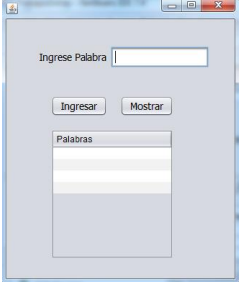
Se debe ingresar las palabras a un ArrayList. Validar:
• La palabra debe tener un largo de 10 caracteres como máximo
• Debe existir una palabra en el campo de texto antes de ingresarla
Mostrar palabras en una tabla (jTable). Si no existen palabras ingresadas debe
indicarlo con un mensaje.
5.-Permitir responder 4 preguntas y mostrar cada respuesta del usuario al hacer
clic en el botón mostrar, además, debe indicarse si la respuesta está buena o
mala (label con texto valor)
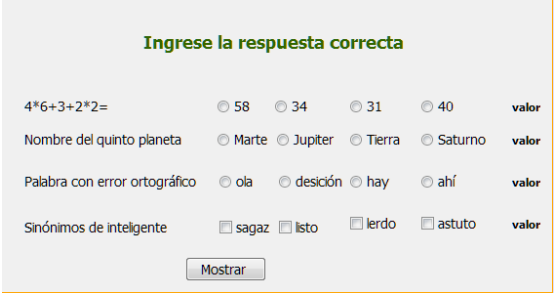

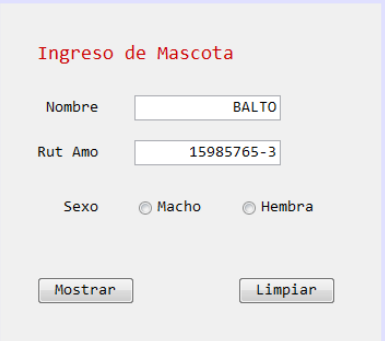
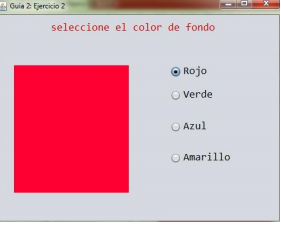
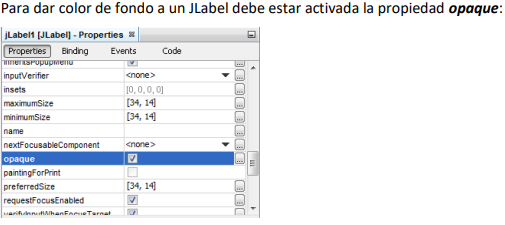
 RSS
RSS